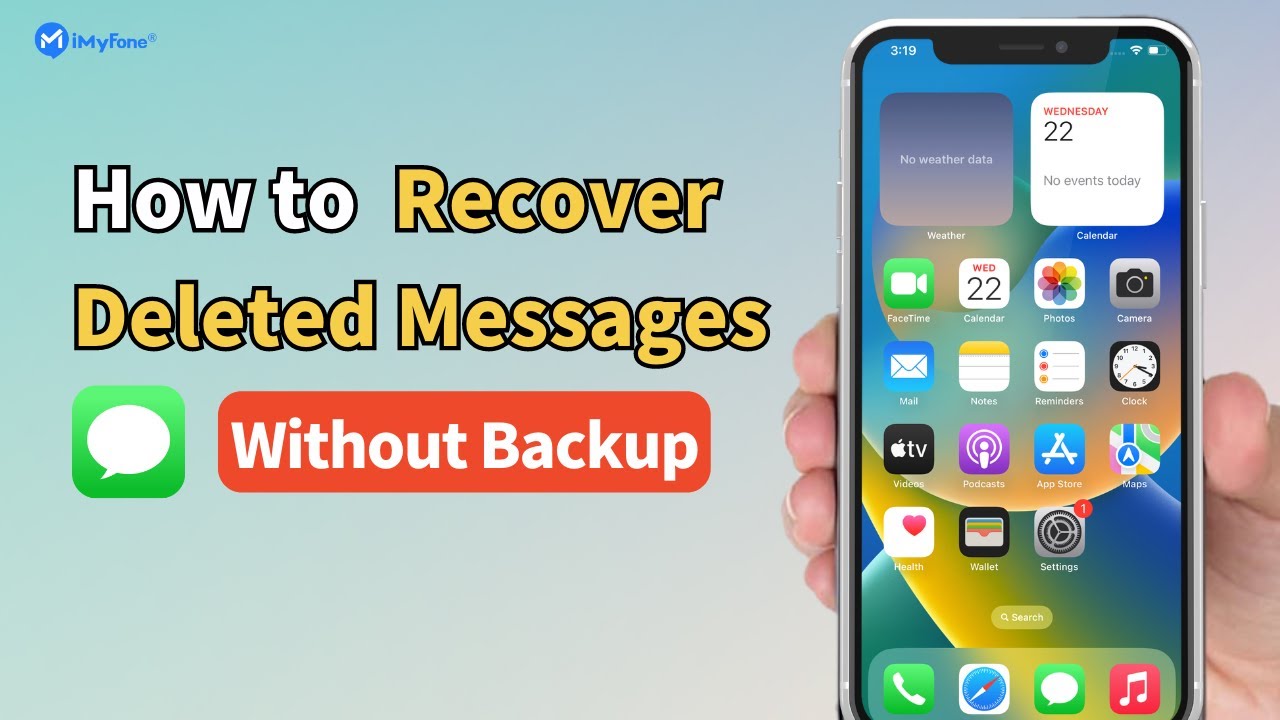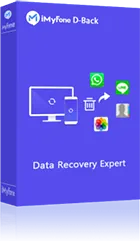Heç vaxt iPhone-da kimisə bloklayıb, amma gizlincə onların nə dediklərini maraqlandınızmı? Hər kəs səhv edir və ya izah edə bilmədiyi şeylər edir. Əgər kiminsə mətn mesajlarını bloklamısınızsa və sonra peşman olmusunuzsa, iPhone-da bloklanmış mesajları necə görmək olar sualını düşünə bilərsiniz.
Narahat olmayın, bu məqalə bütün suallarınıza cavab verəcəkdir.
Ən qısa zamanda ümumi anlayış əldə etmək istəyirsinizsə, aşağıdakı video təlimatına baxa bilərsiniz.
- Hissə 1: iPhone-da Bloklanmış Mesajları Görə Bilərsinizmi?
- Hissə 2: iPhone-da Bloklanmış Mesajları Necə Görmək olar?
- Metod 1. Peşəkar iPhone Data Bərpa Alətindən İstifadə Edin [Tövsiyə olunur]
- Metod 2. Bildirişləri Yoxlayın
- Metod 3. iCloud vasitəsilə Kimsəni Blokdan Çıxardıqdan Sonra Mesajları Geri Alın
- Hissə 3: iPhone-da Mesajları Necə Blokdan Çıxarmaq olar?
- Hissə 4. iPhone-da Bloklanmış Mesajlarla Bağlı İsti Sual-Cavablar
Hissə 1: iPhone-da Bloklanmış Mesajları Görə Bilərsinizmi?
Həqiqət Acıdır: Təəssüf ki, Apple iPhone-da bloklanmış əlaqələrdən mesajları görmək üçün daxili bir yol təklif etmir. Kimsəni blokladığınız zaman onların mesajları poçt qutunuzdan, bildirişlərdən və hətta axtarış nəticələrindən gizlənir. Bəzi Android telefonlarında bloklanmış mesajları bərpa etmək xüsusi qovluğa daxil olmaq qədər sadə ola bilsə də (Android telefonunda "Bloklanmış Mesajlar" qovluq ikonu olan şəkil), iPhone data bərpası bu spesifik xüsusiyyətə malik olmadığı üçün fərqli yanaşmalar tələb edir.
Yaxşı Xəbər: Siz hələ də iPhone-da bloklanmış mesajları bərpa edə bilərsiniz, amma bu, üçüncü tərəf tətbiqləri və ya iCloud ehtiyat nüsxələri kimi alternativ metodları əhatə edə bilər. Bu variantları daha sonra ətraflı şəkildə araşdıracağıq. iPhone-da bloklanmış mesajları görmək üçün bəzi effektiv həllər tapmaq üçün oxumağa davam edin.
Hissə 2: iPhone-da Bloklanmış Mesajları Necə Görmək olar?
Əgər kimsəni bloklamısınızsa, bloklanmış mesajları görə bilməyəcəksiniz. Bloklanmış mesajları birbaşa bərpa etmək mümkün olmasa da, bloklanmadan əvvəl bir şəxsin sildiyi mesajları bərpa edə bilərsiniz. iPhone-da bloklanmış mətn mesajlarını görmək üçün 3 fərqli yol burada.
1 Metod 1. Peşəkar iPhone Data Bərpa Alətindən İstifadə Edin [Tövsiyə olunur]
Əgər kimsəni bloklamadan əvvəl göndərilən mətn mesajlarını bərpa etmək istəyirsinizsə, bu mesajları iPhone-da bərpa etmək daha yaxşıdır. Adətən cihazınızı iCloud və ya iTunes ehtiyat nüsxəsindən bərpa etməyi düşünə bilərsiniz.
Ancaq həm iTunes, həm də iCloud yalnız bütün ehtiyat nüsxəni bərpa etməyə imkan verir, bu da cari məlumatlarınızı silir. Üstəlik, onun üzərində spesifik mesajları görə bilməzsiniz. Buna görə də iMyFone D-Back kimi peşəkar iPhone data bərpa alətlərindən istifadə etməyi tövsiyə edirik.
Əsas Xüsusiyyətlər:
- Siz silinmiş mətn mesajlarını, iMessages və ya WhatsApp mesajlarını əlavə edilmiş fotoşəkillər, videolar və ya audio ilə bərpa edə bilərsiniz.
- Bu, hətta daimi olaraq sildiyiniz hallarda belə iPhone-dan bütün söhbətləri görməyə imkan verir.
- iCloud/iTunes ehtiyat nüsxəsi ilə bağlı narahat olmayın; D-Back iPhone-da ehtiyat nüsxə olmadan silinmiş mesajları bərpa edə bilər.
- Bu, 100% təhlükəsizdir və məlumatlarınızı silmir.
D-Back ilə iPhone-da Silinmiş Mesajları Görmək üçün 4 Sadə Addım:
Addım 1: Kompüterinizə D-Back yükləyin və "iOS Data Recovery" seçin.
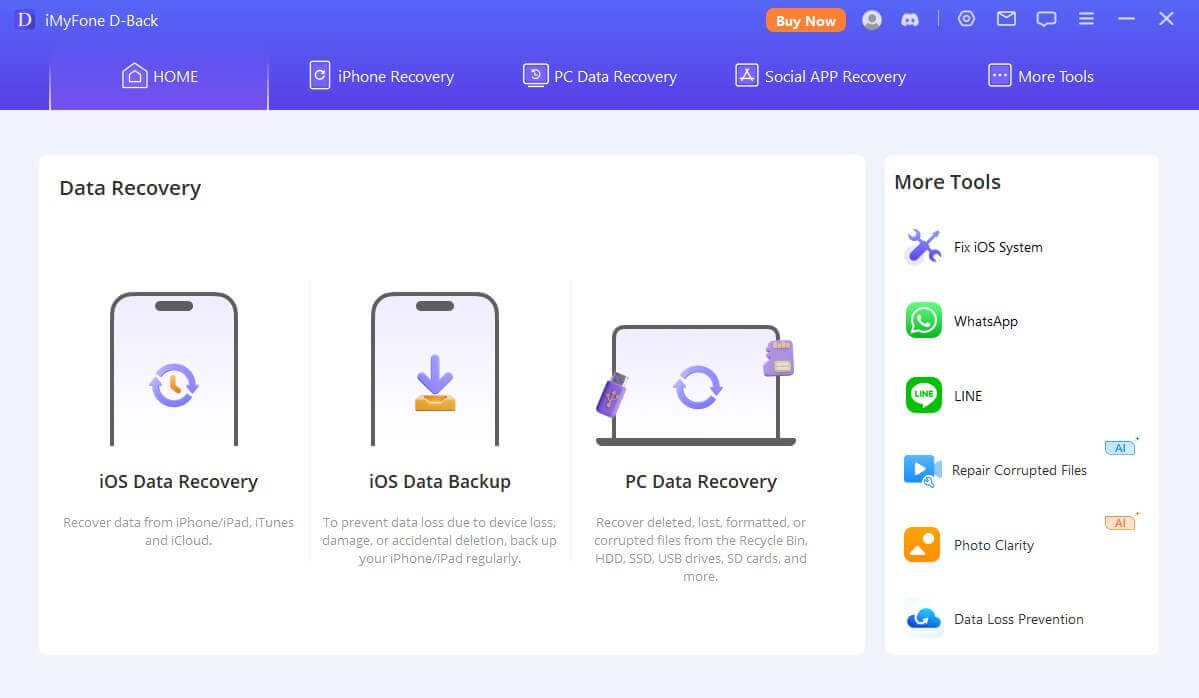
Addım 2: iPhone-u kompüterə qoşun. Proqram cihazı aşkar etdikdən sonra "Next" düyməsini basın.
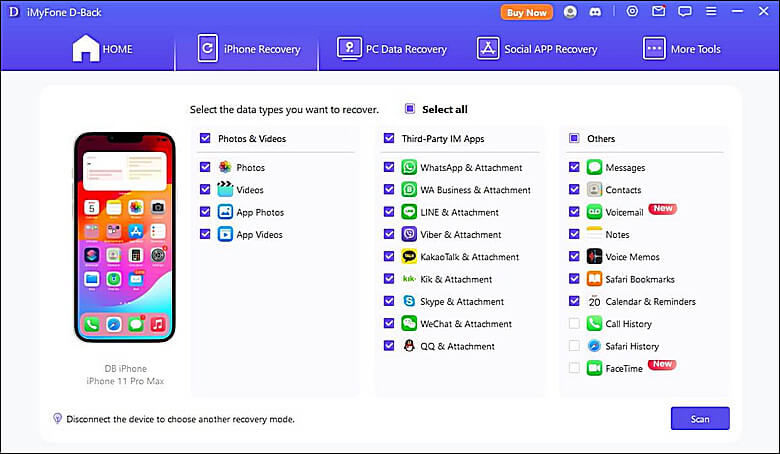
Addım 3: Növbəti pəncərədən "Mesaj" seçin və telefonunuzda silinmiş mətn mesajlarının skan edilməsi prosesini başlatmaq üçün "Scan" düyməsini basın.
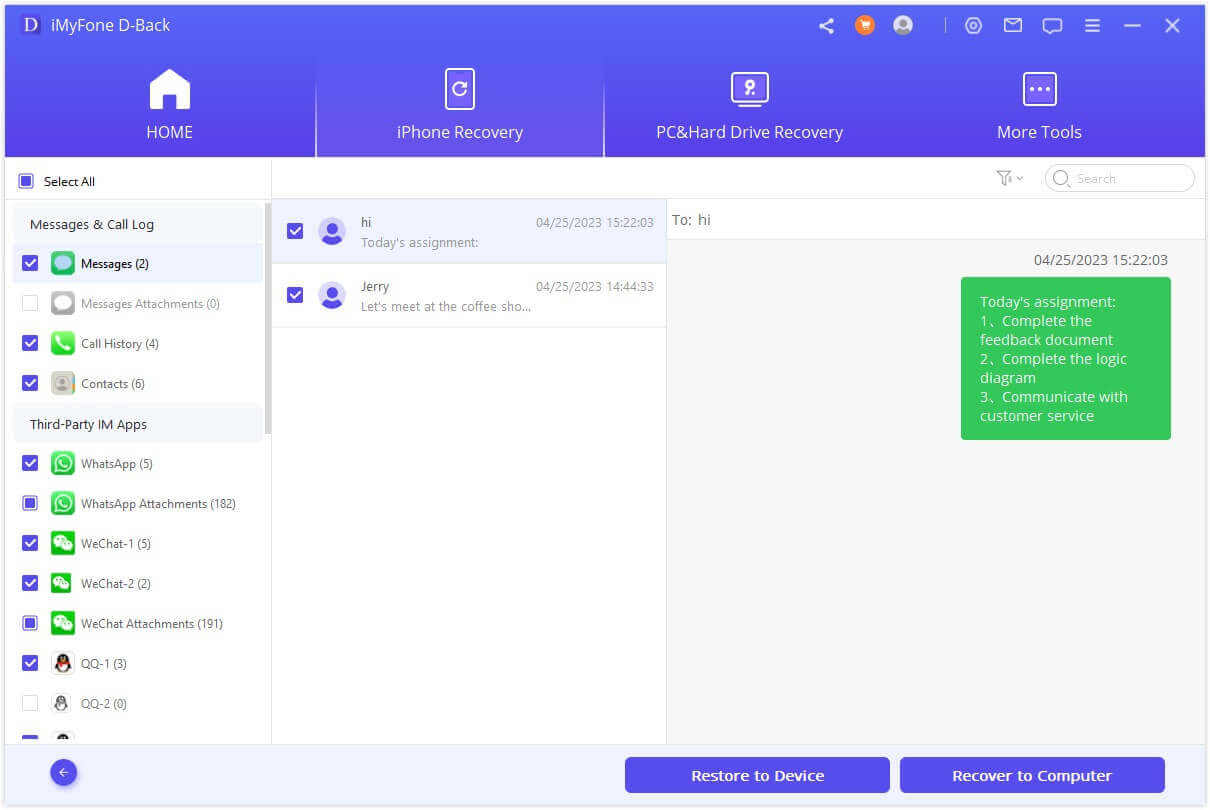
Addım 4: Bir neçə dəqiqədən sonra növbəti ekranda bütün bərpa edilə bilən mesajları görəcəksiniz. Bərpa etmək istədiyiniz mesajları seçin və "Recover" düyməsini basın.
Bu çox sadə və sürətli deyilmi? Əgər bloklanmış siyahının əvvəlki mesajlarını görmək istəyirsinizsə, d-back sizin üçün çox yaxşı bir seçimdir. İndi pulsuz yükləyin və sınayın!
2 Metod 2. TikTok Hesabından TikTok Layihələrini Bərpa edin
Əgər iPhone-un bildirişlərini təmizləməmisinizsə (hamımız orada olmuşuq!), bloklanmış əlaqənin mesajlarının izlərini tapmaq şansınız ola bilər.
- Addım 1.Ekranınızın sağ üst küncündən aşağıya doğru sürüşdürərək Bildiriş Mərkəzinə daxil olun.
- Addım 2.Aşağıya doğru sürüşdürün və tanımadığınız nömrələr və ya adlardan olan bildirişləri sola sürüşdürün.
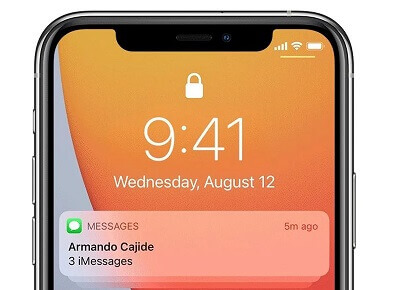
Əgər bildirişləri təmizləməzdən əvvəl kimsəni bloklamısınızsa, onların mesaj önizləməsi hələ də mövcud ola bilər və qadağan olunmuş poçt qutusuna cazibədar bir baxış təklif edə bilər.
3 Metod 3. iCloud vasitəsilə Kimsəni Blokdan Çıxardıqdan Sonra Mesajları Geri Alın
Əgər ehtiyat nüsxə tarixi mətn mesajını sildiyiniz ana uyğun gəlirsə, şanslısınız! Mesajlarınızı iCloud vasitəsilə bərpa etmək üçün aşağıdakı addımları izləyin:
- Addım 1.Əsas parametrlərə qayıdın və General üzərinə toxunun.
- Addım 2.Aşağıya doğru sürüşdürün və ya "Reset" və ya "Transfer or Reset iPhone" seçin.
- Addım 3.Təsdiq pəncərə menyusu görünəcək. "Erase All Content and Settings" seçin.
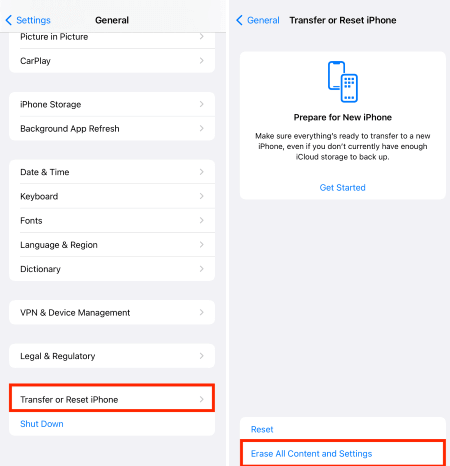
Qeyd:
"Backup Then Erase" mövcud ehtiyat nüsxənizi silir, itirilmiş mesajları əbədi olaraq kilidləyir. Onları geri gətirmək üçün "Erase All Content and Settings" seçin və bərpa edilmiş telefonla yenidən başlayın.
- Addım 1.Ekranda göstərilən təlimatları izləyin, "Apps & Data" bölməsinə çatana qədər.
- Addım 2."Restore from iCloud Backup" seçin.
- Addım 3.Şifrənizi daxil edin və iCloud-a daxil olun.
- Addım 4."Backup" seçin və iCloud-da mövcud olan siyahıdan ən son ehtiyat nüsxəni seçin.
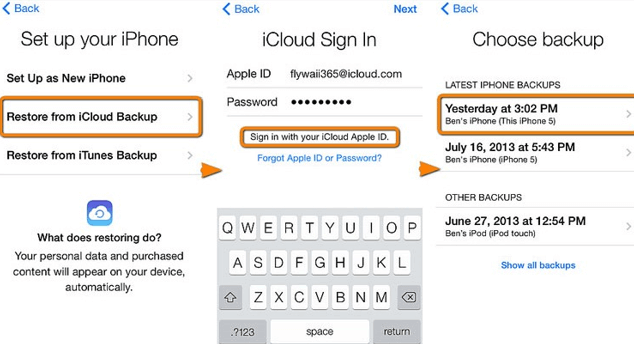
Sildiyiniz mətn mesajlarının bərpa etmək istədiyiniz tarixə uyğun gələn ehtiyat nüsxəni seçdiyinizə əmin olun.
Hal-hazırda iPhone-da bloklanmış mətn mesajlarını görmək üçün heç bir metod yoxdur. Yuxarıdakı metodlar yalnız nömrəni bloklamağa qərar verməzdən əvvəl sizinlə onun arasında olan bütün məlumatları görmək üçün istifadə edilə bilər. Əgər hələ də bloklanmış mətn mesajlarını görmək istəyirsinizsə, yeganə yol nömrəni blokdan çıxarmaqdır. Konkret addımlar burada.
Hissə 3: iPhone-da Mesajları Necə Blokdan Çıxarmaq olar?
iPhone-da mesajları blokdan çıxarmaq sadə bir prosesdir, bu, mesajları yenidən almağa və görməyə imkan verir. Necə edəcəyinizi öyrənmək üçün bu addımları izləyin:
- Addım 1.iPhone-da Parametrlər tətbiqini açın.
- Addım 2."Telefon" üzərinə toxunun, sonra "Call Blocking & Identification" seçin.
- Addım 3.Blokdan çıxarmaq istədiyiniz əlaqəni siyahıda tapın.
- Addım 4.Adlarını sola sürüşdürün və "Unblock" düyməsini basın.
Hissə 4: iPhone-da Bloklanmış Mesajlarla Bağlı İsti Sual-Cavablar
1iPhone-da Bloklanmış Mesajları Necə Tapmaq olar?
iPhone-da kimsəni blokladığınız zaman, həmin bloklanmış nömrədən heç bir mesaj və ya zəng əldə edə və ya görə bilməyəcəksiniz. Nəticədə, iPhone-da bloklanmış mesajları tapmaq mümkün deyil, çünki onlar avtomatik olaraq süzülür və cihazınıza çatmır.
2Mesajlarda Bloklanmış Siyahımı Necə Görə Bilərəm?
iPhone-da bloklanmış siyahınızı tapmaq üçün bu addımları izləyin:
1. iPhone-da Parametrlər tətbiqini açın.
2. Aşağıya doğru sürüşdürün və "Mesajlar" üzərinə toxunun.
3. "Blocked Contacts" seçin.
4. Burada blokladığınız əlaqə və ya nömrələrin siyahısını görəcəksiniz.
Qeyd: Unutmayın ki, proses iPhone modelinizə və iOS versiyanıza görə bir qədər fərqlənə bilər.
3Sizi Bloklayan Birinə Mesaj Yazarsanız Nə Baş Verər?
Sizi bloklayan bir Android istifadəçisinə mesaj göndərmək boşluğa qışqırmaq kimidir. Mesajlarınız göndərilmiş kimi görünür və havaya yox olur, amma heç vaxt onların telefonuna çatmaz. iPhone-lardan fərqli olaraq, blok haqqında ipucu verəcək "çatdırıldı" və ya "çatdırılmadı" bildirişi belə almayacaqsınız.
4iPhone-da Kimsəni Bloklamaq Mesajları Silirmi?
Kimsəni bloklamaq onların əlavə mesajlar və zənglər göndərməsinin qarşısını alır; lakin, cihazınızdan daha əvvəl mübadilə edilmiş mesajları silmir.
Nəticə
Doğrudur, iPhone-da kimsəni blokladığınız zaman onların mesajları yox olur və bərpa edilə bilməz. Mesajları qaçırmamaq üçün onları bloklamamağı düşünə bilərsiniz. Əgər sadəcə kimsənin mesajlarını müvəqqəti görməməzlikdən gəlmək istəyirsinizsə, onları görməməzlikdən gələ bilərsiniz.
Qeyd etmək lazımdır ki, D-Back itirilmiş iOS məlumatlarını bərpa etməyə, iOS sistemini təmir etməyə və iOS şifrələrini silməyə imkan verən aparıcı məlumat bərpa aləti kimi fərqlənir.
iMyFone D-Back
- Mesajlar, fotoşəkillər, videolar kimi geniş məlumat növlərini dəstəkləyir
- Apple loqosunda ilişib qalmaq, ekranın açılmaması, bərpa rejimi döngüsü və qara ekran kimi müxtəlif iOS problemlərini düzəldin, və s.
- AI ilə qırılmış/korlanmış faylları, fotoşəkilləri və videoları təmir edin.
- Müxtəlif məlumat itirmə ssenariləri ilə 100% işləyir.
- Fərqli cihaz növlərindən itirilmiş məlumatları bərpa edin